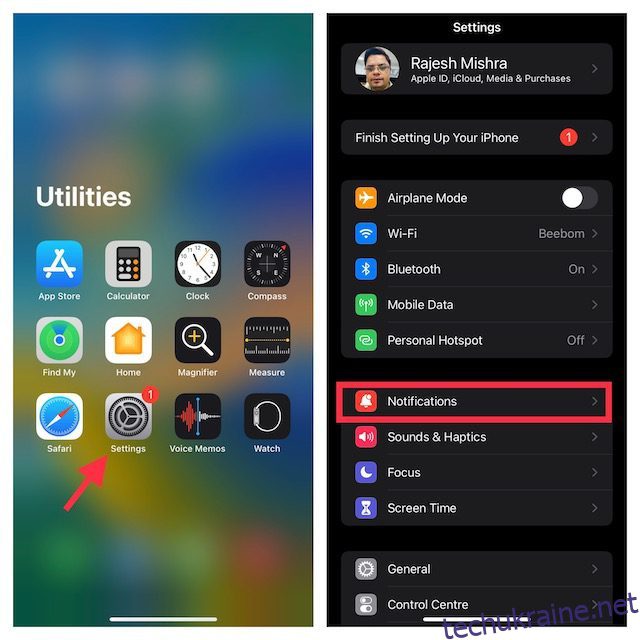Apple змінила спосіб відображення сповіщень на вашому iPhone в iOS 16. Для зміни сповіщення тепер відображаються у вигляді набору, і ви можете переглядати його знизу на заблокованому екрані. Так, усі сповіщення тепер доступніші, але ви можете змінити їх розташування за допомогою щипка. Якщо вам не подобається макет стека або списку, ви можете вибрати, щоб на екрані блокування iPhone відображався лише кількість сповіщень. Крім того, що розкладка підрахунку забезпечує чистий заблокований екран, також захищає вашу особисту інформацію від сторонніх очей. Отже, якщо ви встановили бета-версію розробника iOS 16 на свій iPhone, читайте далі, щоб дізнатися, як показати кількість сповіщень на iPhone в iOS 16.
Показати кількість сповіщень на екрані блокування iPhone (2022)
Якщо ви ввімкнули сповіщення для кількох програм, екран блокування не буде виглядати захаращено. Перегляд кількості сповіщень може бути ідеальним способом підтримувати чистоту заблокованого екрана, особливо якщо ви налаштували екран блокування в iOS 16 за допомогою улюблених віджетів і шрифтів.
Відобразити кількість сповіщень на екрані блокування iPhone
1. На своєму iPhone відкрийте програму Налаштування та виберіть «Сповіщення».
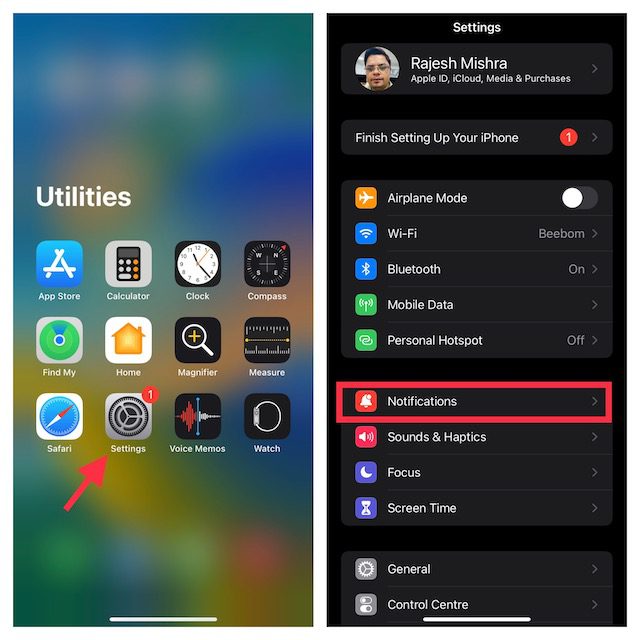
2. Тепер натисніть «Відображати як» у верхній частині сторінки налаштувань «Сповіщення».
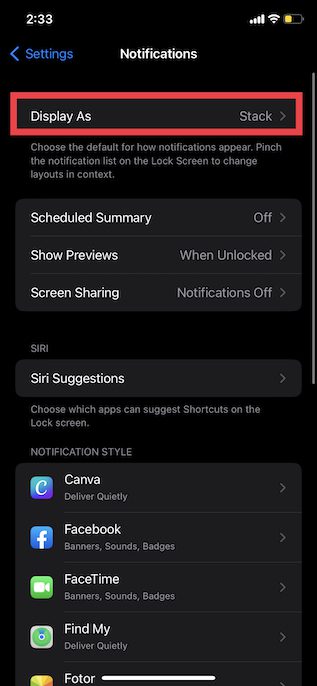
3. Далі, у вас є три різні стилі сповіщень на вибір:
- Кількість: показує кількість сповіщень у нижній частині екрана блокування.
- Стек: відображає сповіщення як стек (вибрано за замовчуванням).
- Список: показ сповіщень у вигляді списку. Виберіть це, якщо ви хочете продовжувати прокручувати свій брудний центр сповіщень.
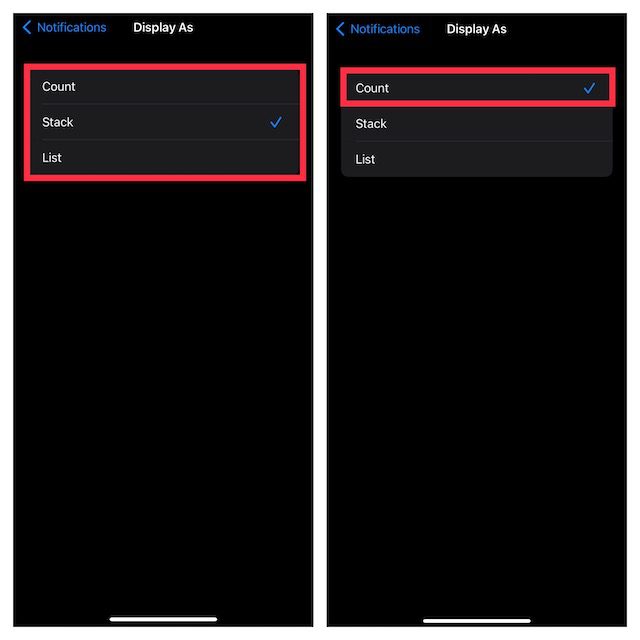
Тут виберіть опцію «Порахувати», і все готово! Просто натисніть кнопку живлення та подивіться кількість сповіщень, яка з’являється між ліхтариком та значками камери на екрані блокування iPhone.
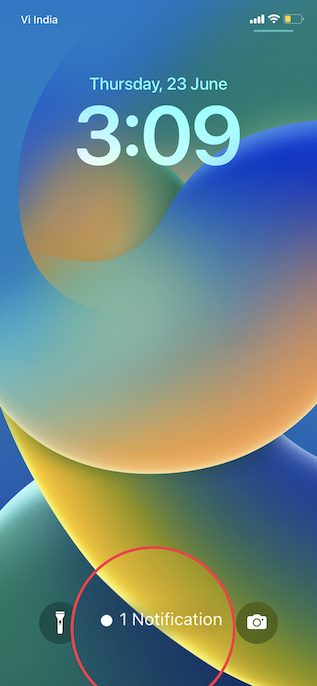
4. Звичайно, якщо ви коли-небудь захочете змінити вигляд сповіщень, ви можете повернутися до «Налаштування -> Сповіщення -> Відображати як», а потім вибрати один із трьох макетів.
Зведіть пальці, щоб побачити кількість сповіщень на екрані блокування iPhone
Є ще простіший спосіб перемикатися між різними макетами сповіщень на заблокованому екрані. Просто стисніть двома пальцями екран блокування iOS 16, і кількість сповіщень з’явиться на вашому iPhone. Перегляньте GIF нижче для демонстрації роботи цієї функції:

Крім того, ви можете просто провести пальцем вниз по сповіщенню, коли воно надійде, щоб змінити макет. Значок «x Notification» з’явиться на екрані блокування вашого iPhone, якщо ви зробите це двічі. Пам’ятайте, що це тимчасове повідомлення та автоматично перейде до вибраного стану за замовчуванням, коли надходить нове сповіщення.
Отримайте список сповіщень у стилі iOS 15 на екрані блокування iPhone
Для тих, хто пропустив перегляд списку сповіщень у стилі iOS 15, вам просто потрібно вибрати опцію «Список» на сторінці налаштувань «Сповіщення». Ви повернете старий список сповіщень, який ми використовували в iOS 15. Добре, що Apple запропонувала цей вибір користувачам iPhone.
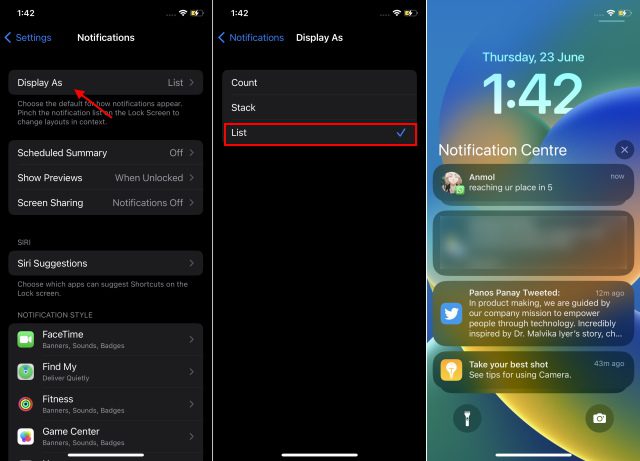
Питання що часто задаються
Які моделі iPhone підтримують функцію підрахунку сповіщень?
Ви можете вибрати показувати кількість сповіщень на будь-якому сумісному iPhone, який підтримує iOS 16.
Як повернути старий вигляд сповіщень у стилі iOS 15?
Вибравши перегляд «Список» у налаштуваннях сповіщень, ви можете повернути вигляд сповіщень у стилі iOS 15 на своєму iPhone.
Налаштуйте перегляд сповіщень на iPhone в iOS 16
Таким чином, ви можете змінити макет сповіщень в iOS 16, щоб краще відповідати вашим потребам. Якщо ви бажаєте додатково налаштувати систему сповіщень, я рекомендую увімкнути функцію «Підсумок сповіщень» на вашому iPhone. Ця функція, представлена в iOS 15 минулого року, дає змогу планувати нетермінові сповіщення та отримувати їх у потрібний час. Тим не менш, як ваш досвід роботи з iOS 16? Повідомте нам свої думки щодо системи сповіщень, а також інших основних функцій, як-от Quick Note на iPhone, а також можливість скасування надсилання та редагування iMessages.